Vous allez ajouter une étiquette à chaque parcelle en fonction de sa valeur foncière.
Remarque : Dans cet exercice, vous allez utiliser la carte build_map1.dwg que vous avez créée et modifiée dans les exercices précédents.
Pour ajouter des étiquettes
- Alors que le calque des parcelles est toujours sélectionné, dans l’éditeur de style, cliquez sur le premier champ de la colonne Étiquette d’objet.
La valeur du champ est Aucun.
- Dans la boîte de dialogue Style d’étiquette, cliquez sur Ajouter une étiquette.
- Dans le champ Contenu du texte, sélectionnez LAND_VALUE.
Ne modifiez pas pour le moment les valeurs courantes des autres paramètres.
- Cliquez sur Appliquer, puis sur Fermer.
- Répétez les étapes d’étiquetage pour chaque entrée thématique.
- Fermez l’éditeur de styles pour pouvoir visualiser de nouveau votre carte.
- Effectuez un zoom avant de façon à afficher les étiquettes. Cliquez sur l'


 .
Conseil : Plus la fenêtre de zoom que vous tracez est petite, plus le zoom est important.
.
Conseil : Plus la fenêtre de zoom que vous tracez est petite, plus le zoom est important. - Enregistrez votre carte.
Résultat obtenu
Dans la carte, les parcelles sont colorées pour représenter leur valeur relative. Ces valeurs sont affichées sous forme d'étiquette sur chaque parcelle.
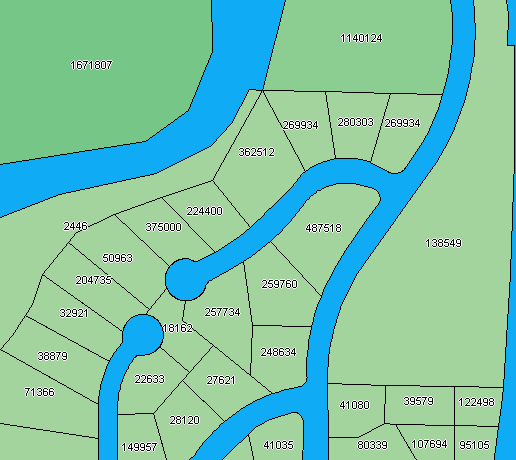
Parcelles organisées par thème et étiquetées
Remarque : Pour un didacticiel sur l'étiquetage des objets et des objets de dessin, ainsi que sur l'utilisation des calques de texte, voir la rubrique Didacticiel : Annotation d'une carte.
Pour poursuivre ce didacticiel, passez à la Leçon 3 : Modification de l’affichage en fonction du niveau de zoom.